老孟的博客地址: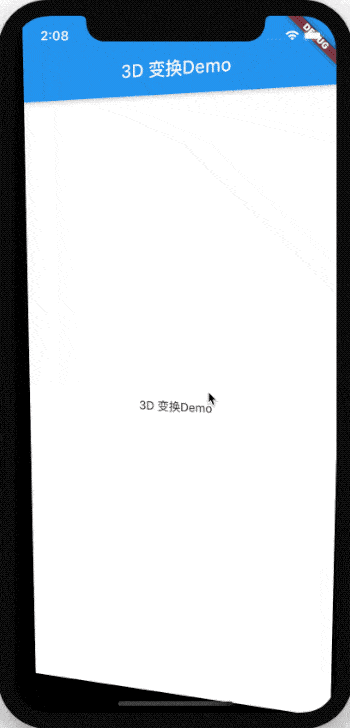 Flutter 中3D效果是通过Transform组件实现的,没有变换效果的实现:
Flutter 中3D效果是通过Transform组件实现的,没有变换效果的实现: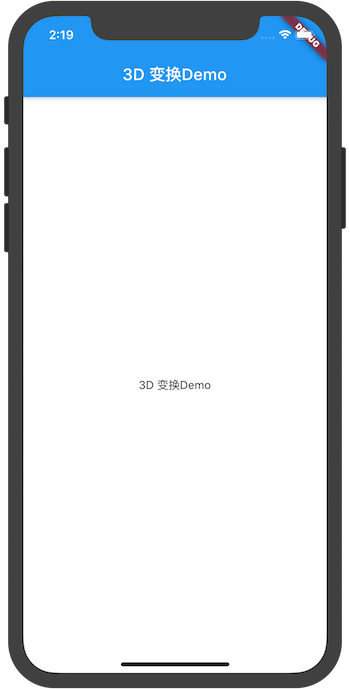 通过 GestureDetector 组件添加滑动事件监听:
通过 GestureDetector 组件添加滑动事件监听: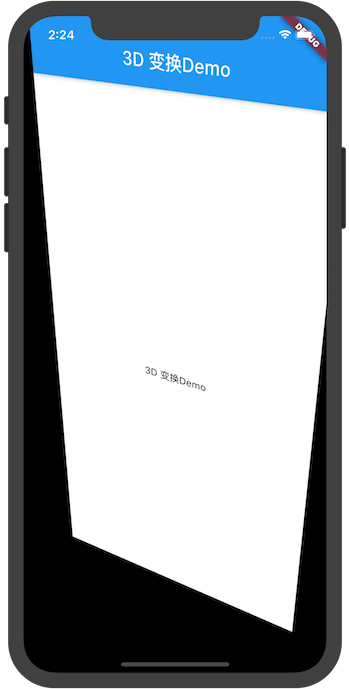 将滑动的偏移和旋转进行关联:
将滑动的偏移和旋转进行关联: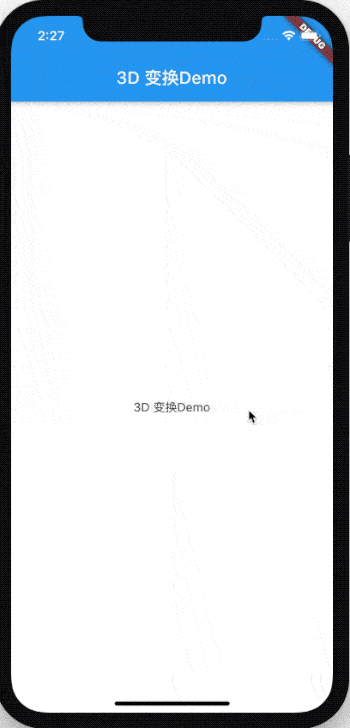 基本已经实现了3D效果,但效果比较生硬,尤其垂直方向旋转的时候远点和近点在屏幕上的宽度是一样,
基本已经实现了3D效果,但效果比较生硬,尤其垂直方向旋转的时候远点和近点在屏幕上的宽度是一样,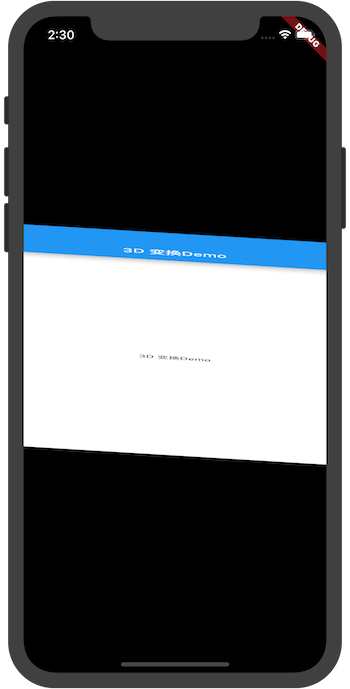 添加近大远小的效果:
添加近大远小的效果: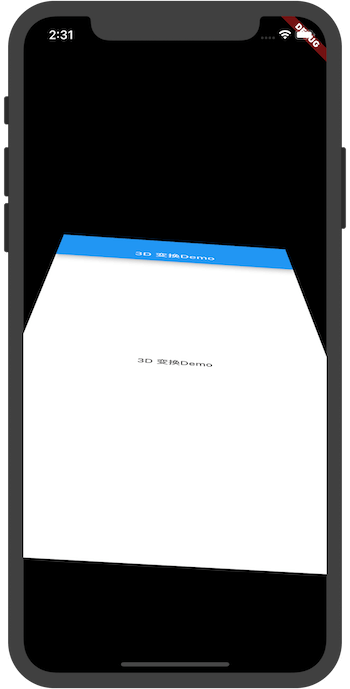 翻书效果
翻书效果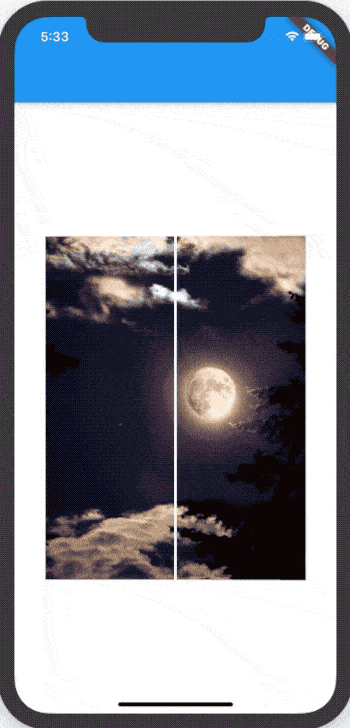 上面的效果类似于翻书的效果。实现的原理:将图片左右切割为两部分,两张图片共分割为4个新的组件,如下图,分别为1、2、3、4
上面的效果类似于翻书的效果。实现的原理:将图片左右切割为两部分,两张图片共分割为4个新的组件,如下图,分别为1、2、3、4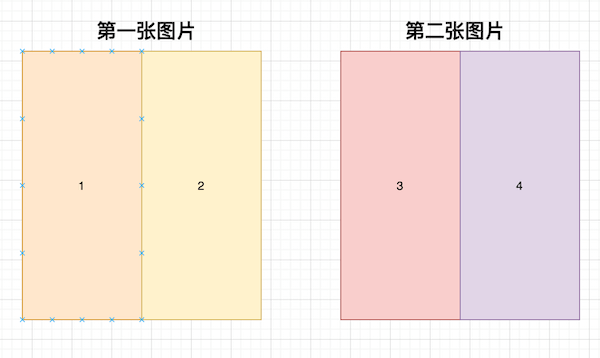 代码实现:
代码实现: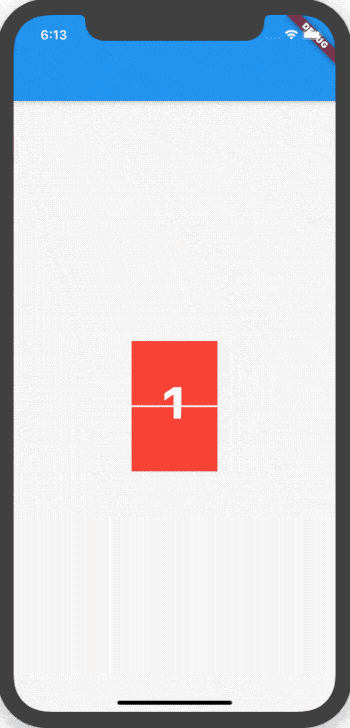
http://laomengit.com/
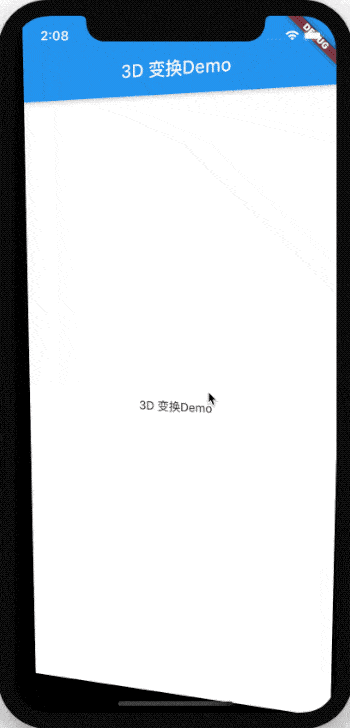 Flutter 中3D效果是通过Transform组件实现的,没有变换效果的实现:
Flutter 中3D效果是通过Transform组件实现的,没有变换效果的实现: class TransformDemo extends StatelessWidget {@overrideWidget build(BuildContext context) {return Scaffold(
appBar: AppBar(
title: Text('3D 变换Demo'),
),
body: Container(
alignment: Alignment.center,
color: Colors.white,
child: Text('3D 变换Demo'),
),
);
}
}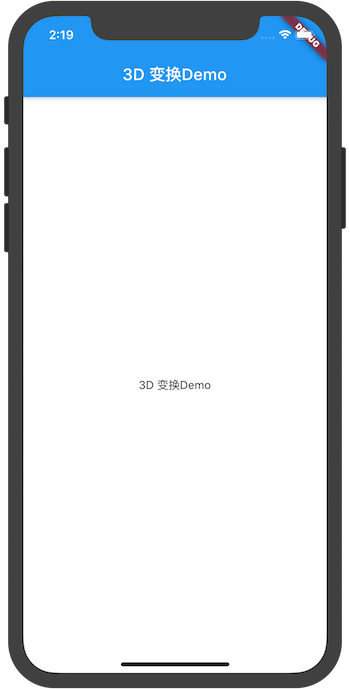 通过 GestureDetector 组件添加滑动事件监听:
通过 GestureDetector 组件添加滑动事件监听:@overrideWidget build(BuildContext context) {return Scaffold(
appBar: AppBar(
title: Text('3D 变换Demo'),
),
body: GestureDetector(
onPanUpdate: (details) {
print('$details');
},
child: Container(
alignment: Alignment.center,
color: Colors.white,
child: Text('3D 变换Demo'),
),
),
);
}@overrideWidget build(BuildContext context) {return Transform(
transform: Matrix4.identity()
..setEntry(3, 2, 0.001)
..rotateX(pi/6)
..rotateY(pi/6),
alignment: Alignment.center,
child: Scaffold(
appBar: AppBar(
title: Text('3D 变换Demo'),
),
body: GestureDetector(
onPanUpdate: (details) {
},
child: Container(
alignment: Alignment.center,
color: Colors.white,
child: Text('3D 变换Demo'),
),
),
));
}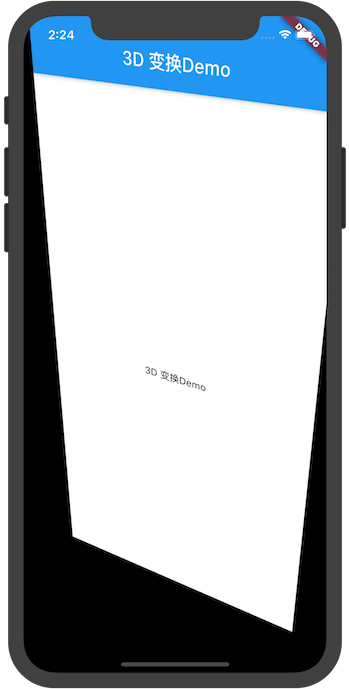 将滑动的偏移和旋转进行关联:
将滑动的偏移和旋转进行关联:class TransformDemo extends StatefulWidget {@override_TransformDemoState createState() => _TransformDemoState();
}class _TransformDemoState extends State<TransformDemo> {double _rotateX = .0;double _rotateY = .0;@overrideWidget build(BuildContext context) {return Transform(
transform: Matrix4.identity()
..rotateX(_rotateX)
..rotateY(_rotateY),
alignment: Alignment.center,
child: Scaffold(
appBar: AppBar(
title: Text('3D 变换Demo'),
),
body: GestureDetector(
onPanUpdate: (details) {
setState(() {
_rotateX += details.delta.dy * .01;
_rotateY += details.delta.dx * -.01;
});
},
child: Container(
alignment: Alignment.center,
color: Colors.white,
child: Text('3D 变换Demo'),
),
),
));
}
}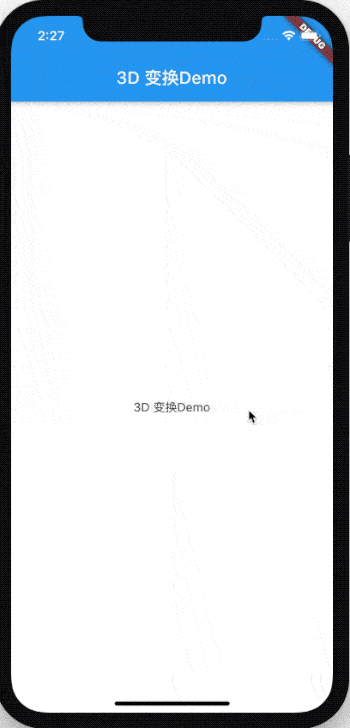 基本已经实现了3D效果,但效果比较生硬,尤其垂直方向旋转的时候远点和近点在屏幕上的宽度是一样,
基本已经实现了3D效果,但效果比较生硬,尤其垂直方向旋转的时候远点和近点在屏幕上的宽度是一样,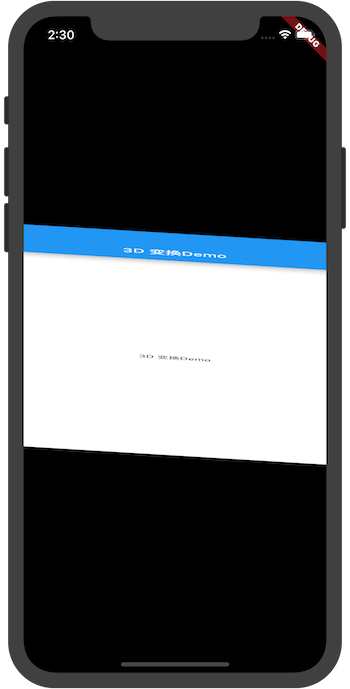 添加近大远小的效果:
添加近大远小的效果:Transform(
transform: Matrix4.identity()
..setEntry(3, 2, 0.001)
..rotateX(_rotateX)
..rotateY(_rotateY),
...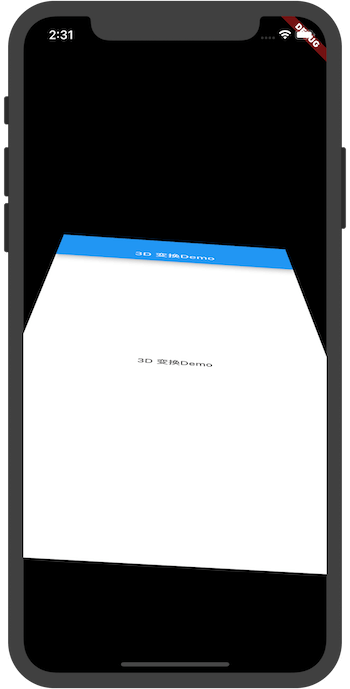 翻书效果
翻书效果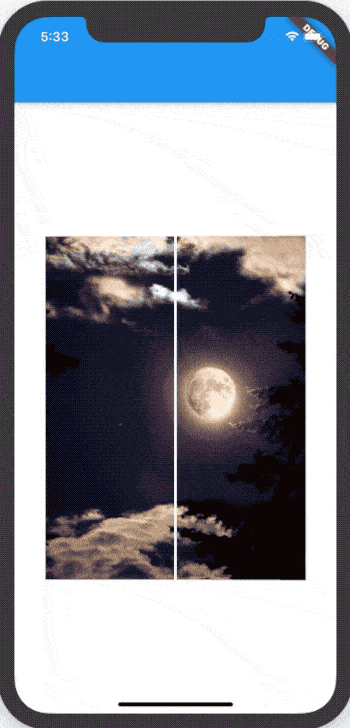 上面的效果类似于翻书的效果。实现的原理:将图片左右切割为两部分,两张图片共分割为4个新的组件,如下图,分别为1、2、3、4
上面的效果类似于翻书的效果。实现的原理:将图片左右切割为两部分,两张图片共分割为4个新的组件,如下图,分别为1、2、3、4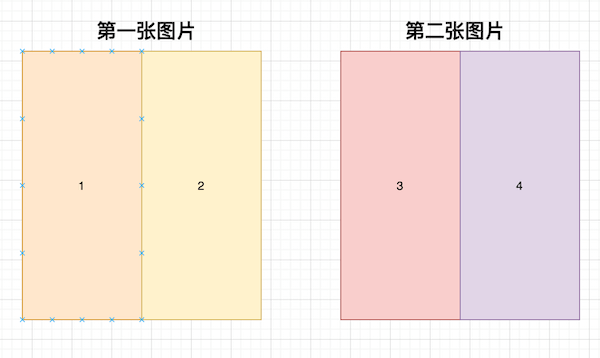 代码实现:
代码实现:_child1 = ClipRect(
child: Align(
alignment: Alignment.centerLeft,
widthFactor: 0.5,
child: child1,
),
);
_child2 = ClipRect(
child: Align(
alignment: Alignment.centerRight,
widthFactor: 0.5,
child: child1,
),
);
_child3 = ClipRect(
child: Align(
alignment: Alignment.centerLeft,
widthFactor: 0.5,
child: child2,
),
);
_child4 = ClipRect(
child: Align(
alignment: Alignment.centerRight,
widthFactor: 0.5,
child: child2,
),
);Row(
mainAxisAlignment: MainAxisAlignment.center,
children: [
Stack(
children: [
_child1,
Transform(
alignment: Alignment.centerRight,
transform: Matrix4.identity()
..setEntry(3, 2, 0.001)
..rotateY(_animation1.value),
child: _child3,
),
],
),
Container(
width: 3,
color: Colors.white,
),
Stack(
children: [
_child4,
Transform(
alignment: Alignment.centerLeft,
transform: Matrix4.identity()
..setEntry(3, 2, 0.001)
..rotateY(_animation.value),
child: _child2,
)
],
)
],
)@overridevoid initState() {
init();
_controller =
AnimationController(vsync: this, duration: Duration(seconds: 5))
..addListener(() {
setState(() {});
});
_animation = Tween(begin: .0, end: pi / 2)
.animate(CurvedAnimation(parent: _controller, curve: Interval(.0, .5)));
_animation1 = Tween(begin: -pi / 2, end: 0.0).animate(
CurvedAnimation(parent: _controller, curve: Interval(.5, 1.0)));
_controller.forward();super.initState();
}_FlipUpDemoState(
Container(
width: 300,
height: 400,
child: Image.asset('assets/images/b.jpg',
fit: BoxFit.cover,
),
),
Container(
width: 300,
height: 400,
child: Image.asset('assets/images/c.jpeg',
fit: BoxFit.cover,
),
))@override
Widget build(BuildContext context) {return Scaffold(
appBar: AppBar(),
body: Column(
mainAxisAlignment: MainAxisAlignment.center,
children: [
Stack(
children: [
_upperChild1,
Transform(
alignment: Alignment.bottomCenter,
transform: Matrix4.identity()
..setEntry(3, 2, 0.003)
..rotateX(_animation1.value),
child: _upperChild2,
),
],
),
SizedBox(
height: 2,
),
Stack(
children: [
_lowerChild2,
Transform(
alignment: Alignment.topCenter,
transform: Matrix4.identity()
..setEntry(3, 2, 0.003)
..rotateX(_animation.value),
child: _lowerChild1,
)
],
)
],
),
);
}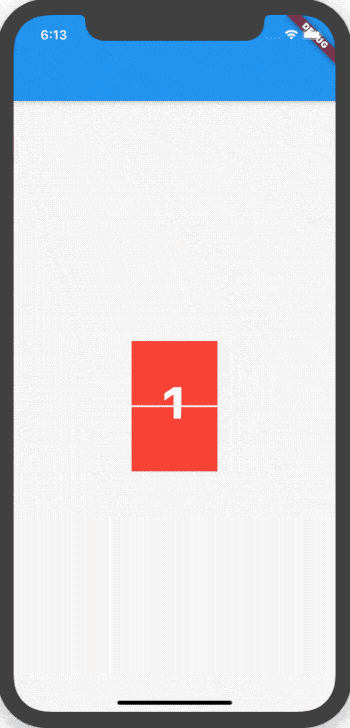
关注我获取更多知识或者投稿













...)







